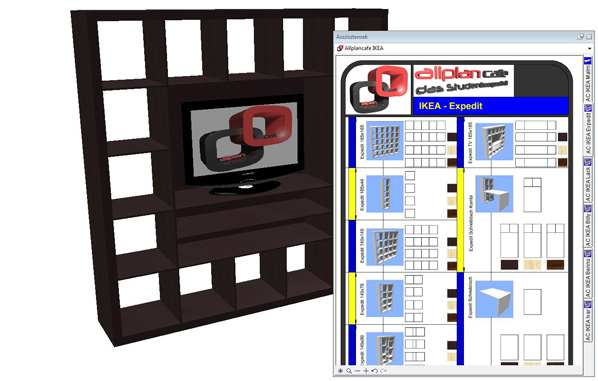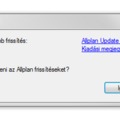Gürdal barátom nem rég hívta fel a figyelmemet, hogy az Allplan Cafe oldaláról IKEA bútorok tölthetők le. Teşekkür. A képen látható polcot és asszisztenst is innen töltöttem le.
Letöltés
- Nyisd meg a www.allplan-cafe.com oldalt.
- Kattints a Downloadlounge feliratra a lap alján
- Kattints a registieren feliratra a felső fekete sávban
- Töltsd ki a táblázatot (First Name = keresztnév; Last Name = vezetéknév; Benutzername = felhasználónév; Passwort = jelszó; Passwort wiederholen = jelszó megismétlése; Tätigkeit = foglalkozás diák/munkavállaló; Ort = helység)
- Kattints a Registierung senden gombra, ha nem jönn fel hibaüzenet be is léptél az oldalra
- Kattints jobb oldalon az IKEA Assistenten linkre
- Kattints az IKEA Allplancafe Packet 1 linkre
- Kattints a Download feliratra vagy az előtte lévő ikonra
- Fogadd el, pipáld ki a Ich bin mit den Lizenzbestimmungen einverstanden. nyilatkozatot, mellyel elfogadod a felelte lévő felhasználási feltételeket
- Kattints a Download gombra, mellyel le tudod tölteni az anyagot
Bemásolás
Sajnos telepítőt nem készítettek hozzá így be kell másolni az asszisztenseket és a textúrákat hogy használni tudjuk. Bár ennek meg van az az előnye, hogy Allplan 2009 és 2011 alá is bemásolható.
Asszisztensek bemásolása
Én az javaslom, hogy az asszisztenseket az ETC mappába másoljuk és akkor az Allplanban semmit sem kell tennünk.
- Kapcsold ki az Allplan programot, ha fut.
- Nyisd meg a ZIP fájlt.
- Nyiss meg egy Windows Intézőt az Allmenü - Szerviz - Windows Intéző (programmappa) menüpontból.
- Nyisd meg az ETC\Assistent mappát.
- A ZIP fájl Std\Assistent mappájából az Allplancafe mappát másold át.
Textúrák bemásolása
Ezt csak az STD mappába szabad másolni. Itt folytassuk az előbbi lépéseket.
- Nézd meg Allmenüben a Központi fájlmappa útvonalát és keresd meg a Windows intézőben.
- Nyisd meg az STD mappát.
- A ZIP fájl Std\Design mappájából az allplancafe mappát másold át.
Ezek után már csak el kell indítani az Allplant és az Asszisztensből elhelyezheted a bútorokat. Más egyéb hasznos anyagot is találsz az Allplan Cafe oldalon, melyeket hasonló módon tudsz bemásolni.
A bemásolás folyamatáról egy videó:
A videó nem minden böngészőben jelenik meg, javaslom a Firefox vagy a Google Chrome használatát a megtekintéshez.